Länderspezifisches Update für Italien, das die Generierung der vierteljährlichen Umsatzsteuer-Zahlungskommunikation im XML-Format in Microsoft Dynamics 365 for Operations unterstützt
Symptome
Gemäß Gesetzesdekret Nr. 127/2015, Kunst. 1 und Gesetzesdekret 78/2010, Art. 21 Die Informationen zur periodischen Mehrwertsteuerzahlungsmitteilung ( COMUNICAZIONE IVA PERIODICA CON PROSPETTO DI LIQUIDAZIONE ) müssen elektronisch im XML-Format übermittelt werden.
Auflösung
Gemäß der neuen italienischen gesetzlichen Anforderung zur regelmäßigen Umsatzsteuerzahlungskommunikationsgenerierung im XML-Format in Dynamics 365 for Operations wurde eine neue GER - Konfiguration (General Electronic Reporting) implementiert, die es Benutzern in juristischen Personen mit Hauptadresse in Italien ermöglicht, automatisch eine Datei zu erstellen XML-Format gemäß XSD-Schema, veröffentlicht am 12. April 2017 auf der offiziellen Website http://www.agenziaentrate.gov.it . GER ist ein flexibles und nützliches Tool zum Konfigurieren von Kontoauszügen, Berichten und Datenexporten in verschiedenen elektronischen Formaten ohne Änderungen X++-Code. Mithilfe von GER implementierte Konfigurationen können problemlos an die Bedürfnisse von Unternehmen angepasst und bei Änderungen gesetzlicher Anforderungen unterstützt werden.
Vierteljährliche Umsatzsteuer-Zahlungsmitteilung für Dynamicx 365 for Operations Guidance
Aufstellen
Um die vierteljährliche Umsatzsteuer-Zahlungskommunikation einzurichten, sollten die folgenden Schritte durchgeführt werden:
Importieren Sie die GER-Konfiguration für die vierteljährliche Umsatzsteuer-Zahlungskommunikation in GER.
Leiten Sie das vierteljährliche Umsatzsteuer- Kommunikationsformat ab.
Aktualisieren Sie das abgeleitete vierteljährliche Umsatzsteuer- Kommunikationsformat.
GER-Nummernfolge hinzufügen.
Eingabeparameter aktualisieren.
Vollständiges abgeleitetes vierteljährliches Umsatzsteuer-Kommunikationsformat .
Hauptbuchparameter einrichten.
Importieren Sie die GER-Konfiguration für die vierteljährliche Umsatzsteuer-Zahlungskommunikation in GER
Importieren Sie eine neue Konfiguration mit dem Namen „ Vierteljährliche Umsatzsteuer-Kommunikation" für den vierteljährlichen Umsatzsteuer-Zahlungskommunikationsbericht in GER aus dem Repository oder direkt aus dem LCS. Aus LCS sollten Sie sowohl das aktualisierte Datenmodell für italienische Steuerberichte, Modellversion 2, importieren als auch die vierteljährliche Mehrwertsteuerkommunikation basierend auf diesem Datenmodell formatieren.
Leiten Sie das vierteljährliche Umsatzsteuer-Kommunikationsformat ab
Öffnen Sie Arbeitsbereiche > Elektronische Berichterstattung und wählen Sie das italienische Steuerberichtsmodell > Vierteljährliche Mehrwertsteuerkommunikation. Wählen Sie Konfiguration erstellen > Vom Namen ableiten: Vierteljährliche Umsatzsteuerkommunikation , geben Sie Namen und Beschreibung für das neue Format ein und klicken Sie auf die Schaltfläche Konfiguration erstellen .
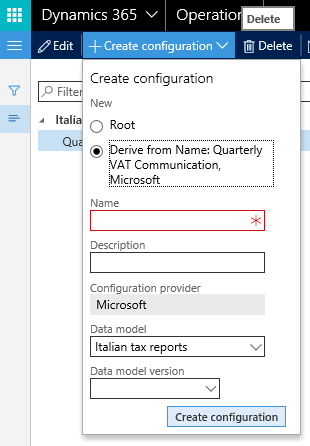
Das neue Format, das Sie erstellt haben, enthält alle Felder und Zuordnungen des ursprünglichen Formats. Im erstellten Format können Sie alle Änderungen entsprechend den Anforderungen Ihres Unternehmens vornehmen.
Aktualisieren Sie das abgeleitete vierteljährliche Umsatzsteuer- Kommunikationsformat
Das zunächst vierteljährliche Umsatzsteuer-Kommunikationsformat umfasst alle Tags und Zuordnungen gemäß dem am 12. April 2107 offiziell veröffentlichten XSD-Schema.
Möglicherweise müssen Sie Ihr Format aktualisieren, um es an die Anforderungen des Unternehmens oder neue gesetzliche Anforderungen anzupassen. Wählen Sie dazu ein Format aus, das Sie aus dem Format „Vierteljährliche Umsatzsteuerkommunikation" abgeleitet haben, und klicken Sie im Hauptmenü auf „Designer" .
Das Fenster des Format-Designers ist in zwei Teile unterteilt: Die linke Seite ist eine Formatstruktur (es ist ein XML-Schema); die rechte Seite – ist ein Datenmodell (Daten). Klicken Sie auf die Schaltfläche „Mapping" auf der rechten Seite, um das Datenmodell anzuzeigen.
Weitere Informationen zu ER finden Sie in den folgenden Themen:
Übersicht über die elektronische Berichterstattung
Laden Sie elektronische Berichtskonfigurationen von Lifecycle Services herunter
Lokalisierungsanforderungen – Erstellen Sie eine GER-Konfiguration
Um das Schema zu überprüfen oder zu aktualisieren, rollen Sie die Baumstruktur auf der linken Seite aus.
Um Tags mit neuen Standardwerten zu aktualisieren oder andere Parameter zu ändern, wählen Sie das Tag auf der linken Seite aus und öffnen Sie die Registerkarte FORMAT auf der rechten Seite:
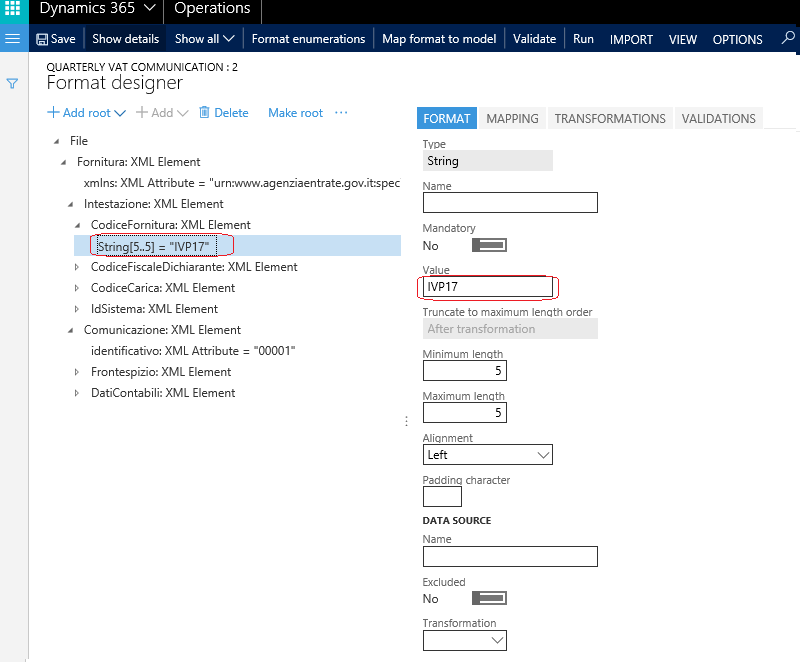
Wenn ein Tag für Ihr Unternehmen nicht anwendbar ist, können Sie ihn im Formatstrukturbaum löschen oder eine aktivierte Formel auf der Registerkarte MAPPING einrichten:
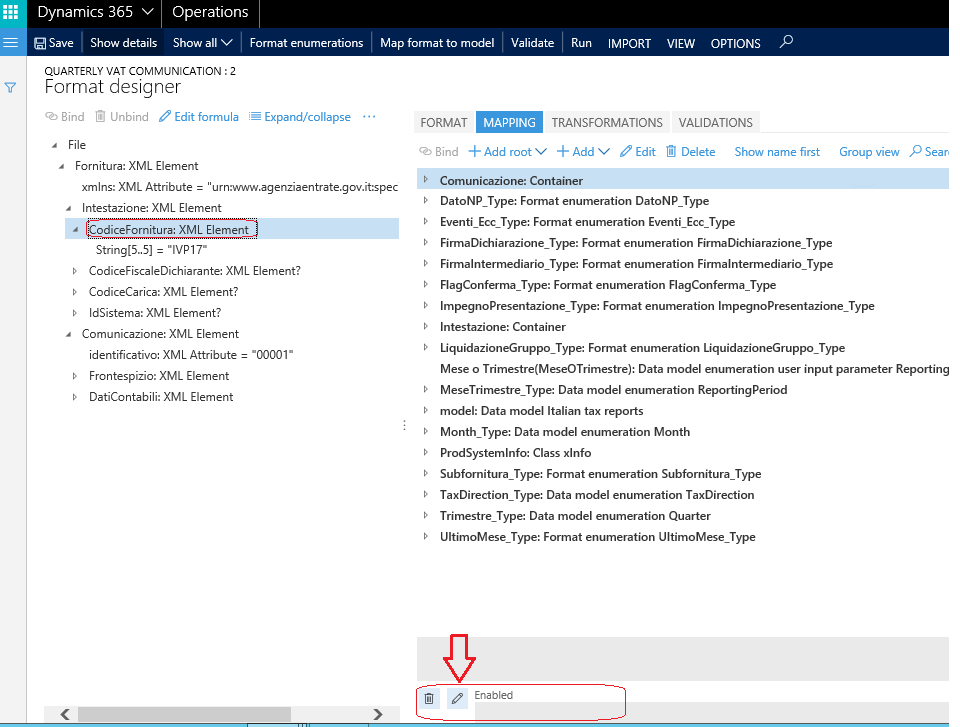
Wenn Sie den Formel-Designer öffnen, können Sie im FORMEL-Fenster „Falsch" festlegen, um ein Tag zu deaktivieren, oder eine bestimmte Formel einrichten, um eine Bedingung festzulegen, unter der ein Tag deaktiviert oder aktiviert werden soll. (Weitere Informationen zum Formatdesigner – Formeldesigner in der elektronischen Berichterstattung ).
Beachten Sie: Wenn Sie ein Tag löschen, dessen Wert manuell über den Konfigurationsdialog eingegeben werden soll, müssen Sie den zugehörigen Eingabeparameter Ether löschen.
Werte für die Tags TotaleOperazioniAttive , TotaleOperazioniPassive , IvaEsigibile , IvaDetratta sollten aus den Steuertransaktionen in der Datenbank erfasst werden, wobei bestimmte von Ihrem Unternehmen verwendete Steuercodes und für Ihr Unternehmen geltende Steueranweisungen zu berücksichtigen sind. Öffnen Sie dazu die Registerkarte MAPPING , suchen Sie nach dem Knoten „Modell" > „AccountingData" > „MonthlyData" > „ActiveVATOperations" und klicken Sie auf „Bearbeiten" .
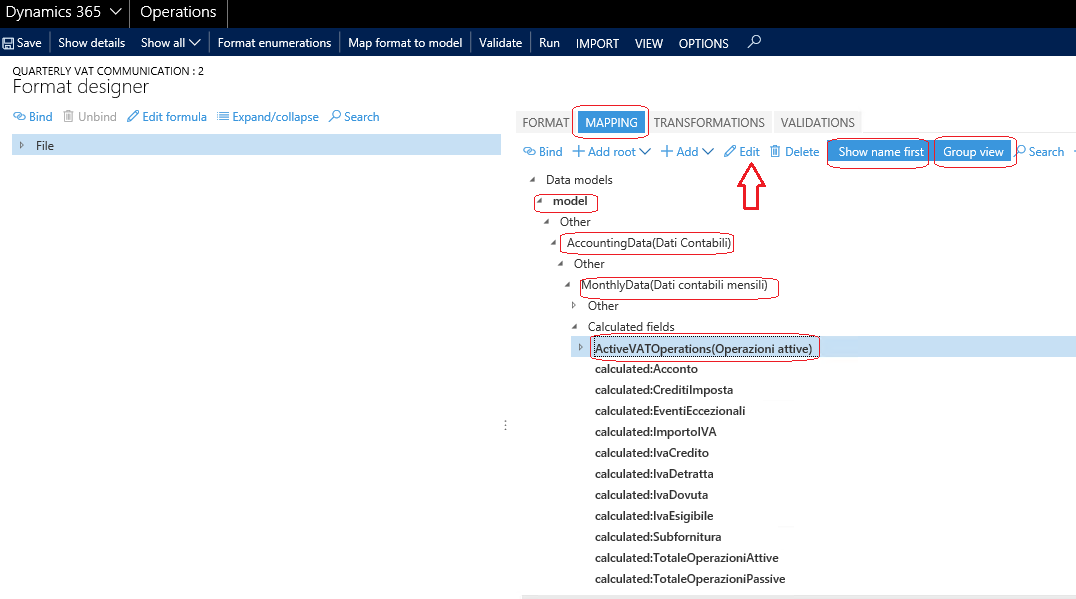
Aktualisieren Sie die Formel mit Steuercodes mit den von Ihrem Unternehmen verwendeten Werten und der für Ihr Unternehmen geltenden Steuerrichtung . Sie sollten Werte für die Steuerrichtung aus der Datenquelle TaxDirection_Type auf der linken Seite auswählen:
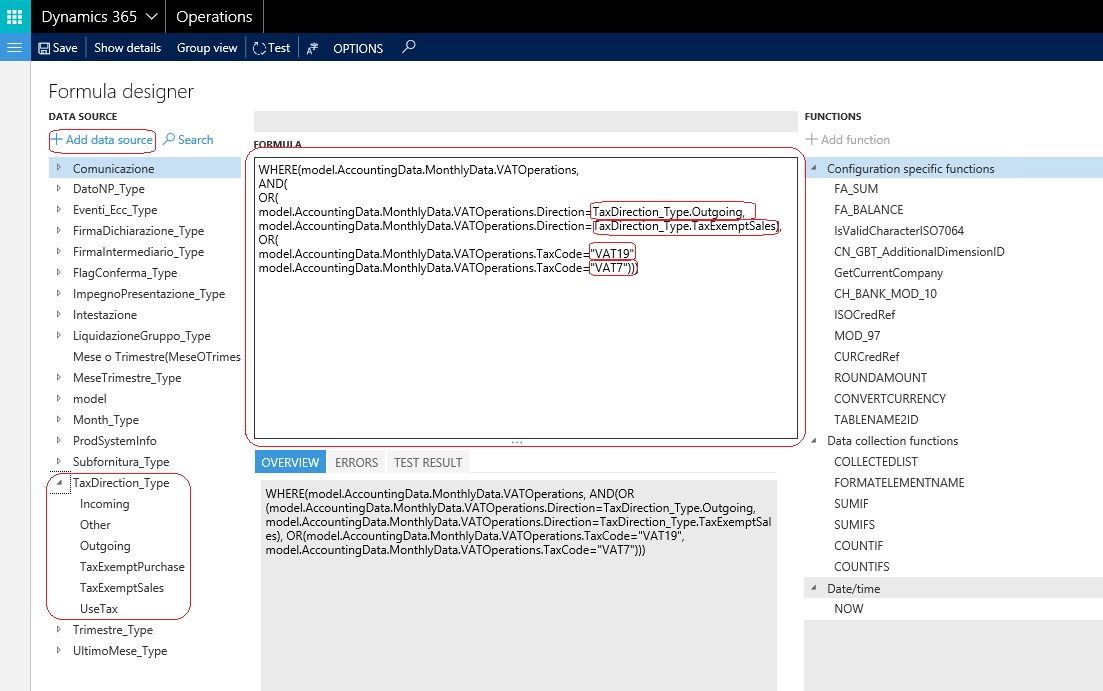
Die durch diese Abfrage ausgewählten Steuertransaktionen werden bei der Berechnung der Werte für die Tags TotaleOperazioniAttive und IvaEsigibile berücksichtigt .
Um Steuertransaktionen auszuwählen, die bei der Berechnung von TotaleOperazioniPassive, IvaDetratta- Tags berücksichtigt werden sollen, öffnen Sie den Knoten „ Modell" > „AccountingData" > „MonthlyData" > „PassiveVATOperations" und klicken Sie auf „Bearbeiten". Aktualisieren Sie die Formel für diesen Knoten auf ähnliche Weise mit den Steuercodes mit den von Ihrem Unternehmen verwendeten Werten und den für Ihr Unternehmen geltenden Steueranweisungen .
GER-Nummernfolge hinzufügen
Je nach Anforderung sollte der Name der Datei eine eindeutige fortlaufende Nummer im Format ##### enthalten.
Die Erstkonfiguration umfasst den Standardwert „00000" für den Dateinamen. Sie müssen eine zusätzliche Einrichtung durchführen, damit das System Ihre Dateien automatisch nummeriert.
Erstellen Sie eine neue AX-Nummernfolge. Es empfiehlt sich, die Länge der Nummernfolge auf 5 und das Format auf ##### festzulegen, da diese Nummernfolge als Teil des Dateinamens verwendet wird.
Öffnen Sie GER und wählen Sie das für Ihr Unternehmen erstellte Format für die vierteljährliche Mehrwertsteuerkommunikation aus. Klicken Sie auf Designer , wählen Sie die Registerkarte MAPPING aus und klicken Sie auf Stamm hinzufügen > Dynamics 365 for Operations > Nummernkreis :
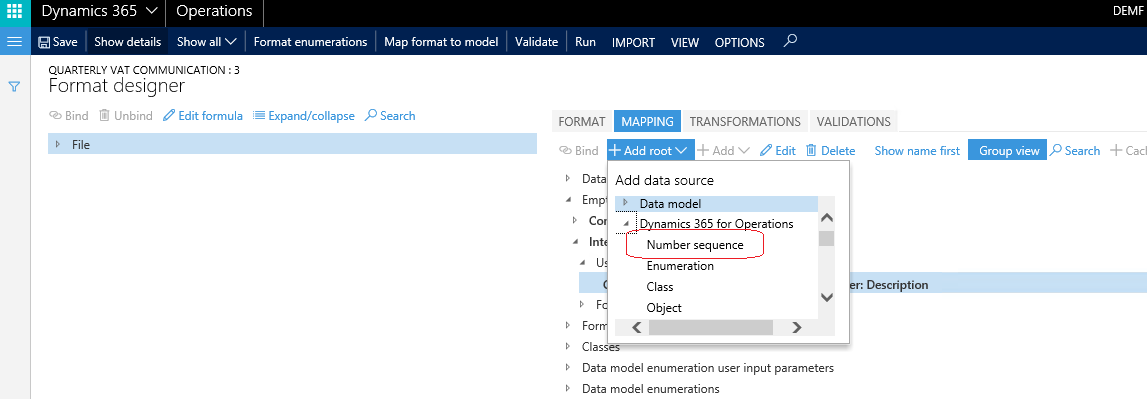
Geben Sie im geöffneten Fenster Name und Beschreibung ein und wählen Sie die erstellte Nummernfolge aus:
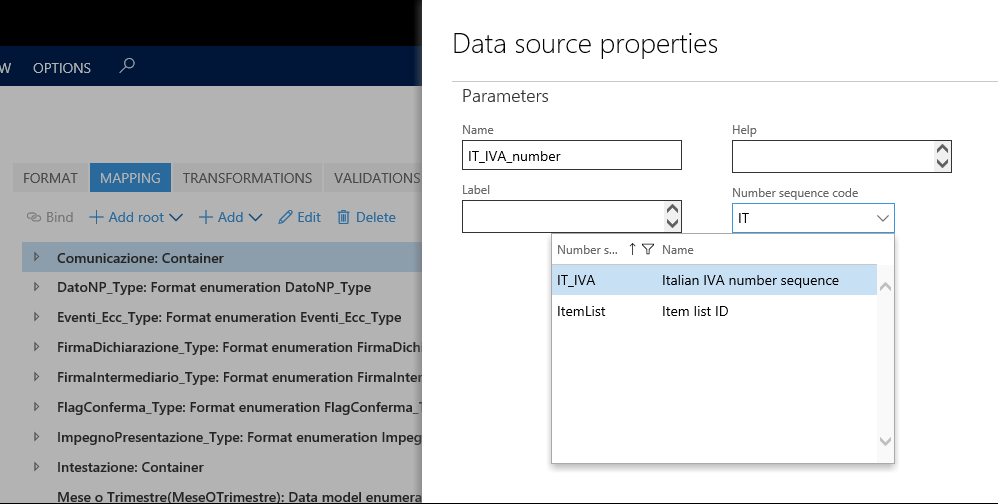
Aktualisieren Sie eine Formel für den Dateinamen. Wählen Sie dazu im Formatstrukturbaum Datei aus und bearbeiten Sie die Formel für den Dateinamen:
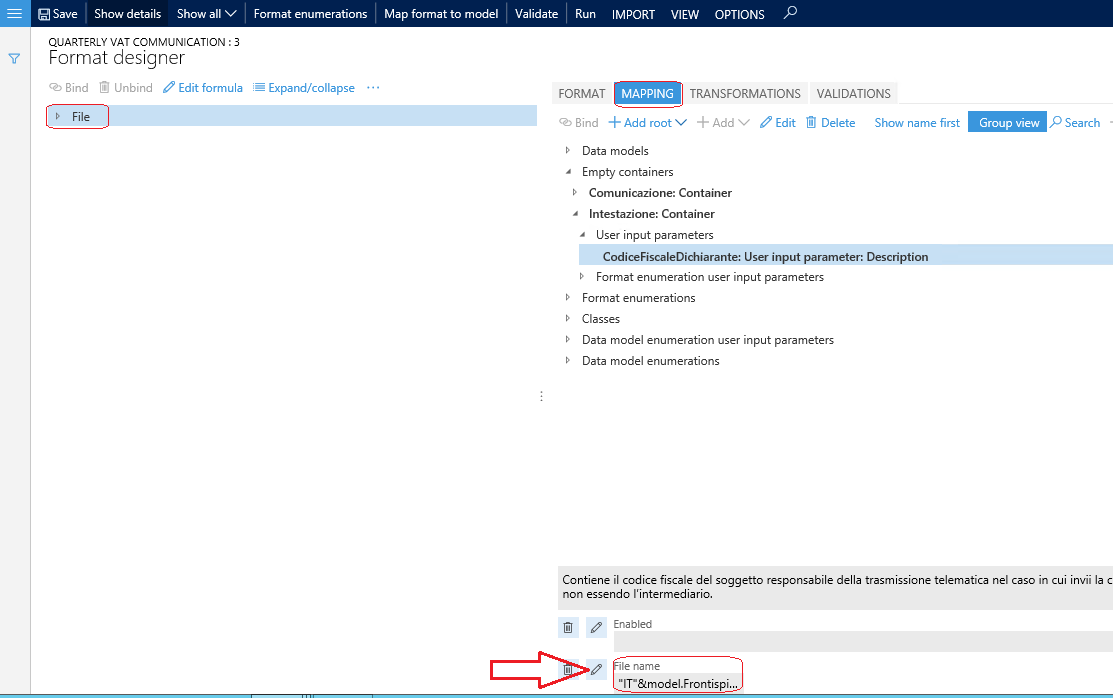
Aktualisieren Sie ["IT"&model.Frontispiece.FiscalCode&"_LI_00000"] mit einer Formel, die einen Link zur neuen Nummernfolge enthält: ["IT"&model.Frontispiece.FiscalCode&"_LI_"&IT_IVA_number], wobei IT_IVA_number der Name ist, den Sie der Nummer gegeben haben Reihenfolge.
Eingabeparameter aktualisieren
Einige der Format-Tag-Werte können nur manuell eingegeben werden. Dazu werden die entsprechenden Tags in den Berichtsdialog eingebunden.
Um in den Berichtsdialogfeldern enthaltene offene Formate hinzuzufügen, zu löschen oder zu aktualisieren, die für Ihr Unternehmen im Designer erstellt wurden, öffnen Sie die Registerkarte MAPPING, wechseln Sie zur Gruppenansicht und suchen Sie den Knoten „Leere Container" .
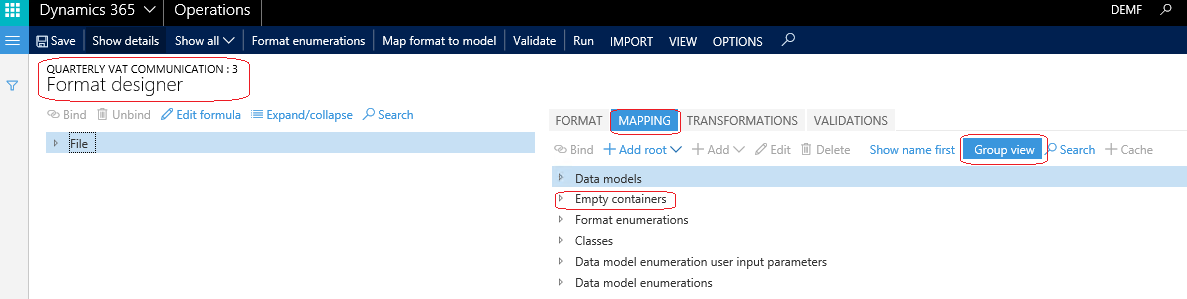
Dieser Knoten enthält alle Eingabeparameter des Berichts, gruppiert nach Blöcken des XSD-Schemas.
Beachten Sie, dass beim Löschen eines Eingabeparameters das entsprechende Feld seine Datenquelle verliert. Aus diesem Grund müssen Sie auch die Zuordnung für das entsprechende Feld löschen oder aktualisieren. Rollen Sie dazu den Formatstrukturbaum aus, suchen Sie das entsprechende Feld und löschen oder aktualisieren Sie dessen Zuordnung.
Wenn Sie zusätzliche Eingabeparameter hinzufügen müssen, fügen Sie diese im entsprechenden Knoten unter „Leere Container" hinzu, fügen Sie ein Tag im Formatstrukturbaum hinzu und binden Sie sie.
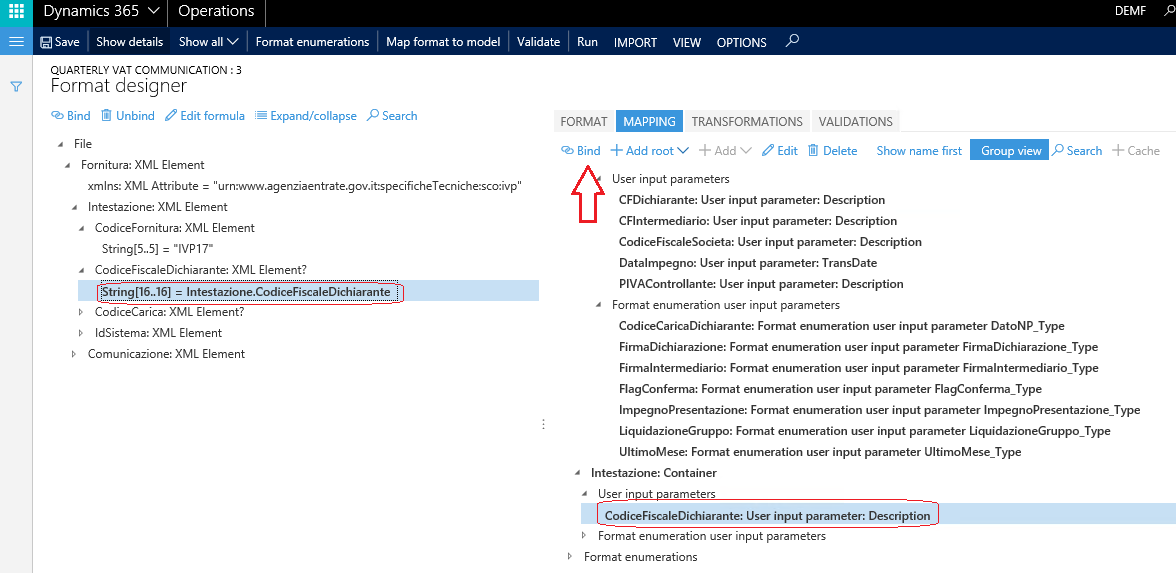
Vollständiges abgeleitetes vierteljährliches Umsatzsteuer- Kommunikationsformat
Wenn Sie die Formataktualisierung abgeschlossen haben, speichern Sie das Format, schließen Sie es und schließen Sie die Formatierung über die Schaltfläche „Status ändern" > „Abschließen" im Menü „Versionen" auf der Inforegisterkarte „ Versionen" unter „Konfigurationen" ab.
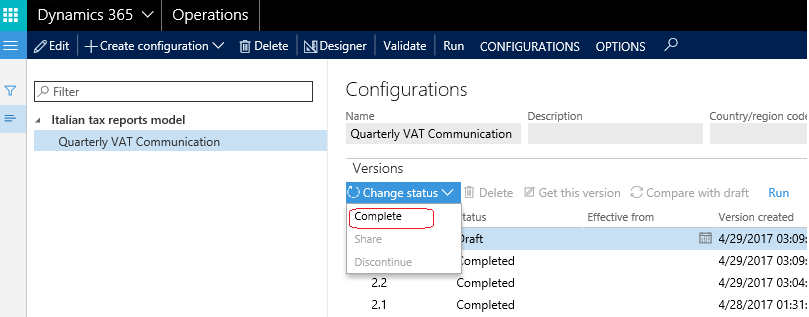
Richten Sie die Hauptbuchparameter ein
Der neue Menüpunkt für den vierteljährlichen Umsatzsteuer-Zahlungskommunikationsbericht sollte mit dem erstellten und aktualisierten Format für Ihr Unternehmen verknüpft sein. Öffnen Sie dazu Steuer > Einstellungen > Umsatzsteuer > Hauptbuchparameter und wählen Sie die Registerkarte Umsatzsteuer aus. Öffnen Sie die Inforegisterkarte „Vierteljährliche MwSt.-Kommunikation" und wählen Sie im Feld „Formatzuordnung" das GER-Format aus, das Sie für Ihr Unternehmen erstellt und ausgefüllt haben.
Generieren Sie eine vierteljährliche Umsatzsteuer-Zahlungsmitteilung
Um eine XML-Datei für eine vierteljährliche Umsatzsteuer-Zahlungskommunikation zu generieren, wählen Sie einen Bericht unter „Steuern " > „Erklärungen" > „Umsatzsteuer" > „ Vierteljährliche Umsatzsteuer-Kommunikation" aus.
Geben Sie im Dialogformular Werte für Tags ein, die Sie für Ihr Unternehmen eingerichtet haben.
Feldname | Beschreibung |
Anno | Geben Sie das Jahr ein, für das Sie einen Bericht erstellen möchten |
Liquidationsperiode | Geben Sie einen Abrechnungszeitraum ein, der zur Identifizierung korrekter Daten für die Tags DebitoPrecedente , CreditoPeriodoPrecedente , CreditoAnnoPrecedente verwendet wird. |
Trimester | Wählen Sie ein Quartal aus, für das Sie einen Bericht erstellen möchten. |
Mese o Trimestre | Wählen Sie einen von zwei Werten:
|
CodiceFiscaleDichiarante | Geben Sie die Steuernummer eines Dichiarante ein oder lassen Sie das Feld leer, wenn es für Ihr Unternehmen nicht zutrifft. Wenn es nicht leer ist, sollten Sie das Tag CodiceCarica ausfüllen. |
CodiceCarica | Wenn das Tag „CodiceFiscaleDichiarante" nicht leer ist, füllen Sie das Tag „CodiceCarica" mit dem entsprechenden Wert aus. |
PIVAControllante | Lassen Sie das Feld leer, wenn es für Ihr Unternehmen nicht zutrifft, oder geben Sie die Umsatzsteuer-Registrierungsnummer des Unternehmens/der Behörde ein, die im Falle einer Gruppenzahlung/-abrechnung Kontrollen durchführt (Rechtsreferenz: letzter Absatz von Art. 73). |
UltimoMese | Lassen Sie das Feld leer, wenn es für Ihr Unternehmen nicht zutrifft, oder geben Sie im Falle einer Gruppenzahlungsunterbrechung den letzten Kontrollmonat ein (Rechtsreferenz: letzter Satz von Art. 73). |
LiquidazioneGruppo | Lassen Sie das Feld leer, wenn es für Ihr Unternehmen nicht zutrifft oder wenn es in der Mitteilung um eine Gruppenzahlungsunterbrechung geht. Geben Sie einen entsprechenden Wert ein (Rechtsreferenz: letzter Satz von Art. 73). |
CFDichiarante | Lassen Sie das Feld leer, wenn es für Ihr Unternehmen nicht zutrifft, oder geben Sie die Steuernummer der deklarierenden natürlichen Person ein, die die Kommunikation durchführt |
CodiceCaricaDichiarante | Lassen Sie das Feld leer, wenn es für Ihr Unternehmen nicht zutrifft, oder geben Sie den entsprechenden Wert des deklarierenden Betreffs ein |
CodiceFiscaleSocieta | Lassen Sie das Feld leer, wenn es für Ihr Unternehmen nicht zutrifft, oder geben Sie die Steuernummer des anmeldenden Unternehmens ein. Normalerweise ist die Umsatzsteuer-Identifikationsnummer dieselbe, in einigen Fällen kann sie jedoch unterschiedlich sein. |
FirmaDichiarazione | Wählen Sie den entsprechenden Wert aus der Liste aus. |
CFIntermediario | Lassen Sie das Feld leer, wenn es für Ihr Unternehmen nicht zutrifft, oder geben Sie eine Steuernummer des für die Übermittlung zuständigen Vermittlers ein. Wenn Sie dieses Tag ausfüllen, sollten Sie auch DataImpegno und FirmaIntermediario angeben. |
ImpegnoPresentazione | Wählen Sie den entsprechenden Wert aus der Liste aus:
|
DataImpegno | Wenn CFIntermediario nicht leer ist, geben Sie das entsprechende Datum im Format ein: ddMMyyyy. |
FirmaIntermediario | Wenn CFIntermediario nicht leer ist, geben Sie einen Indikator für das Vorhandensein der Vermittlersignatur ein. |
FlagConferma | Wählen Sie den entsprechenden Wert aus der Liste aus. |
Subfornitura, EventiEccezionali, VersamentiAutoUE, CreditiImposta, InteressiDovuti, Acconto | Wenn Sie in „ Mese o Trimestre" das Monatsregime der Dateigenerierung ausgewählt haben, geben Sie die entsprechenden Werte für Mese1, Mese2, Mese3 ein, wobei Mese1, Mese2, Mese3 Monate des ausgewählten Quartals sind. Wenn Sie in „ Mese o Trimestre" das Quartalsregime der Dateigenerierung ausgewählt haben, geben Sie die entsprechenden Werte für Trimestre ein, wobei Trimestre ein ausgewähltes Quartal ist. |
Klicken Sie im Formular auf die Schaltfläche „OK" , um einen Bericht zu erstellen.
Hotfix-Informationen
Ein unterstützter Hotfix ist von Microsoft erhältlich. Wenn beim Herunterladen oder Installieren dieses Hotfixes ein Problem auftritt oder Sie andere Fragen zum technischen Support haben, wenden Sie sich an Ihren Partner. Wenn Sie direkt bei Microsoft für einen Supportplan angemeldet sind, können Sie sich an den technischen Support für Microsoft Dynamics wenden und eine neue Supportanfrage erstellen. Besuchen Sie dazu die folgende Microsoft-Website:
https://mbs.microsoft.com/support/newstart.aspx
Sie können den technischen Support für Microsoft Dynamics auch telefonisch kontaktieren. Über diese Links finden Sie länderspezifische Telefonnummern. Besuchen Sie dazu eine der folgenden Microsoft-Websites:
Partner
https://mbs.microsoft.com/partnersource/resources/support/supportinformation/Global+Support+Contacts
Kunden
In besonderen Fällen können die Gebühren, die normalerweise für Supportanrufe anfallen, storniert werden, wenn ein Mitarbeiter des technischen Supports für Microsoft Dynamics und verwandte Produkte feststellt, dass ein bestimmtes Update Ihr Problem lösen wird. Für alle weiteren Supportfragen und Probleme, die für das jeweilige Update nicht in Frage kommen, fallen die üblichen Supportkosten an.
So erhalten Sie die Microsoft Dynamics AX-Updatedateien
Dieses Update kann manuell vom LCS heruntergeladen und installiert werden:
Laden Sie das Update für Microsoft Dynamics 365 für den Betrieb herunter
Die GER-Konfiguration steht zum manuellen Herunterladen und Installieren aus dem Repository in Electronic Reporting oder direkt aus der gemeinsam genutzten Asset-Bibliothek von Microsoft Dynamics Lifecycle Services zur Verfügung:
Laden Sie das Datenmodell für Microsoft Dynamics 365 for Operations herunter – TaxDeclaration IT.version.2
Laden Sie das Format für Microsoft Dynamics 365 for Operations – Quarterly VAT Communication.version.2.1 herunter
Voraussetzungen
Um diesen Hotfix anwenden zu können, muss eines der folgenden Produkte installiert sein:
Microsoft Dynamics 365 for Operations
Neustartanforderung
Sie müssen den Application Object Server (AOS)-Dienst neu starten, nachdem Sie den Hotfix angewendet haben.
No comments:
Post a Comment